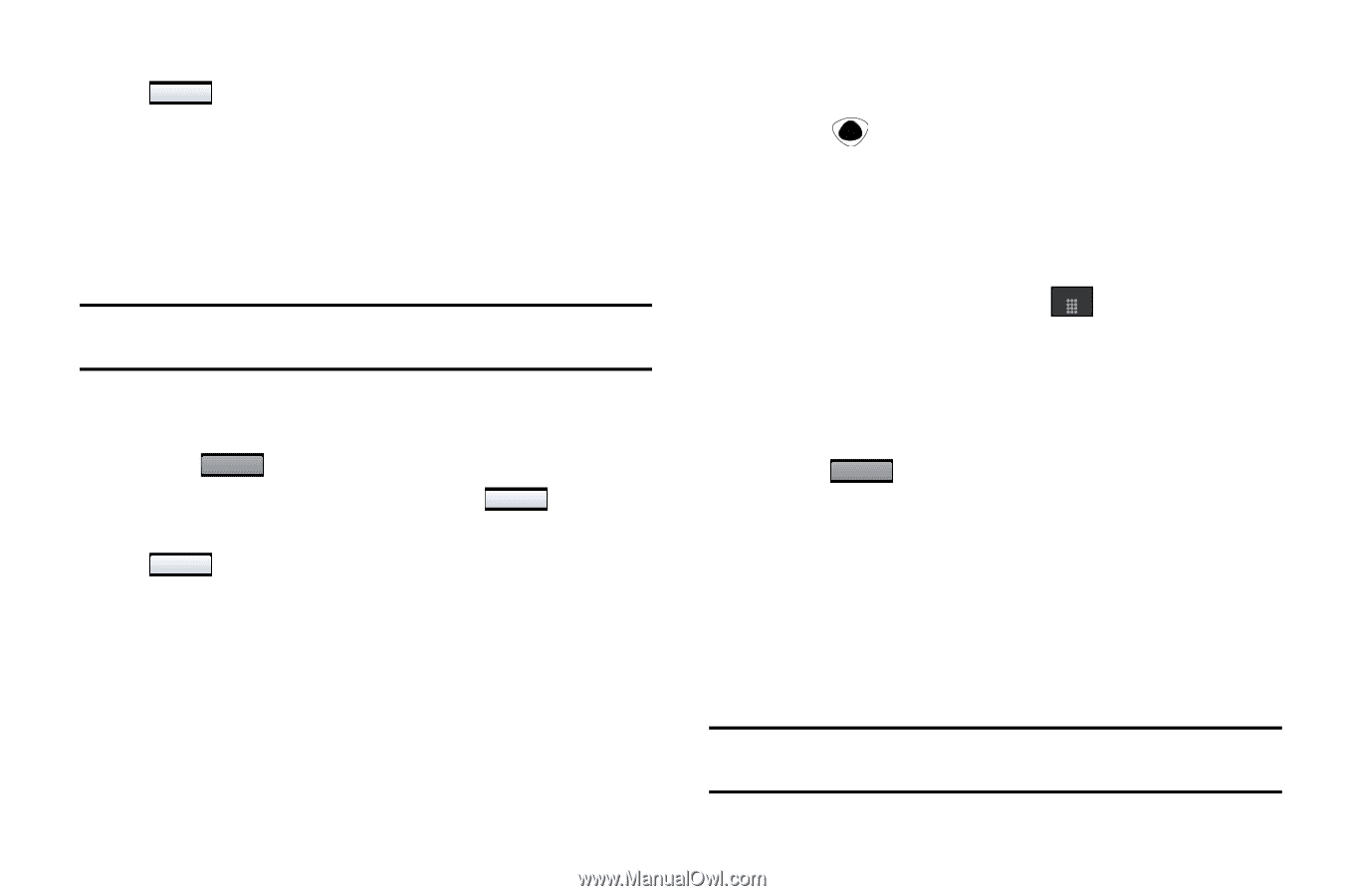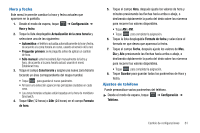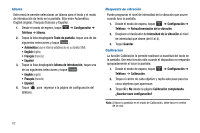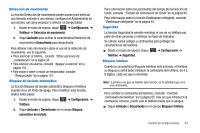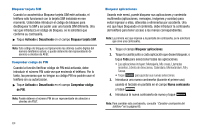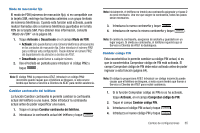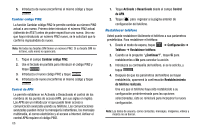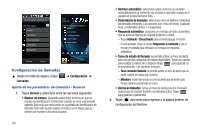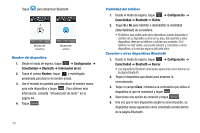Samsung SGH-A897 User Manual (user Manual) (ver.f9) (Spanish) - Page 70
Configuración, Cambiar código PIN2
 |
View all Samsung SGH-A897 manuals
Add to My Manuals
Save this manual to your list of manuals |
Page 70 highlights
5. Introduzca de nuevo (reconfirme) el mismo código y toque . Confirmar Cambiar código PIN2 La función Cambiar código PIN2 le permite cambiar su número PIN2 actual a uno nuevo. Primero debe introducir el número PIN2 actual (obtenido de AT&T) antes de poder especificar uno nuevo. Una vez que haya introducido un número PIN2 nuevo, se le solicitará que lo confirme ingresándolo de nuevo. Nota: No todas las tarjetas SIM tienen un número PIN2. Si su tarjeta SIM no lo tiene, este menú no aparecerá. 1. Toque el campo Cambiar código PIN2. 2. Use el teclado en pantalla para introducir el código PIN2 y toque . Confirmar 3. Introduzca el nuevo código PIN2 y toque . Confirmar 4. Introduzca de nuevo (reconfirme) el mismo código y toque . Confirmar Control de APN Le permite establecer en Activado o Desactivado el control de los nombres de los puntos de acceso (APN, por sus siglas en inglés). Los APN son un método por el que puede tener acceso a comunicación avanzada usando su teléfono. Las comunicaciones avanzadas pueden incluir la mensajería instantánea, los mensajes multimedia, el correo electrónico y el acceso a Internet. Activar el control APN requiere el código PIN2. 66 1. Toque Activado o Desactivado desde el campo Control de APN. 2. Toque para regresar a la página anterior de configuración del teléfono. Restablecer teléfono Usted puede restablecer fácilmente el teléfono a sus parámetros predefinidos. Para restablecer el teléfono: 1. Desde el modo de espera, toque Menú ➔ Configuración ➔ Teléfono ➔ Restablecer teléfono. 2. Cuando se le pregunte "¿Continuar?", toque Sí para restablecerlos o No para cancelar la acción. 3. Introduzca su contraseña del teléfono, si se le solicita, y toque . Confirmar 4. Después de que los parámetros del teléfono se hayan restablecido, aparecerá la confirmación Restablecimiento de teléfono realizada. Una vez que el teléfono haya sido restablecido a su configuración predeterminada para las opciones seleccionadas, éste se reiniciará para incorporar la nueva configuración. Nota: Los datos de usuario, como contactos, mensajes, imágenes, videos y música no se borran.